Actividades
Tarea
Configuración de la actividad tarea.
Tarea
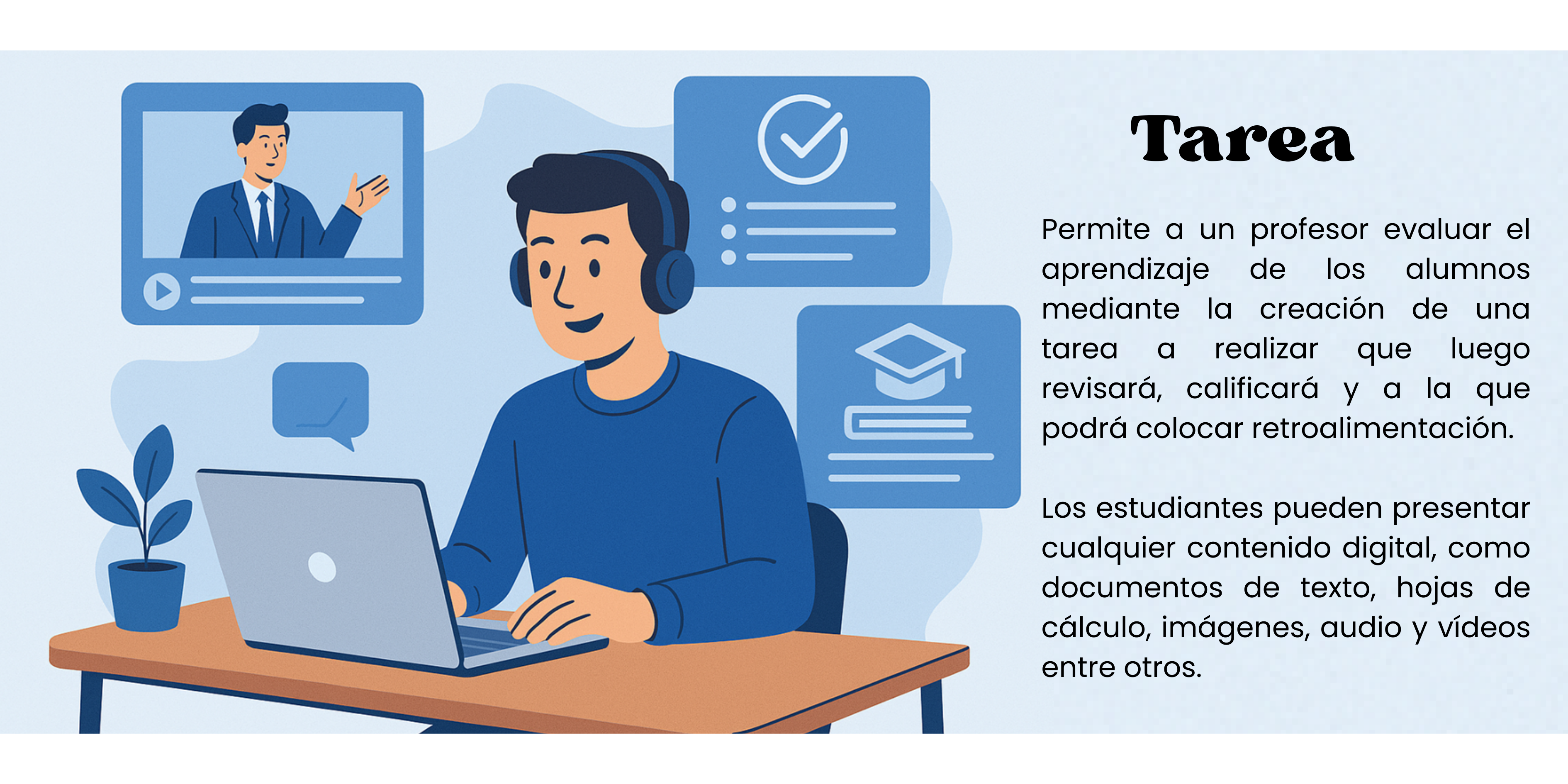
-
La tarea puede requerir que los estudiantes escriban texto directamente en un campo utilizando el editor de texto. Una tarea también puede ser utilizada para recordar a los estudiantes tareas del "mundo real" que necesitan realizar y que no requieren la entrega de ningún tipo de contenido digital. Por ejemplo, presentaciones orales, prácticas de laboratorio, entre otros.
-
Para tareas en grupo, el módulo tiene la capacidad de aceptar tareas de uno de los miembros del grupo y que está quede vinculada al resto.
-
Durante el proceso de revisión los profesores pueden dejar comentarios y subir archivos, tales como trabajos calificados, documentos con observaciones escritas. Las tareas pueden ser calificadas usando una escala numérica o una escala personalizada; o usando métodos de calificación complejos como rúbricas. Las calificaciones finales se actualizan automáticamente en el módulo de calificaciones.
Creación de la Actividad.
-
En la página del curso, en la parte superior derecha pulsar sobre el icono "Modo de edición".

-
Acercar el ratón sobre la línea punteada y dar clic en " + " y dar clic en "Añadir una actividad o un recurso".
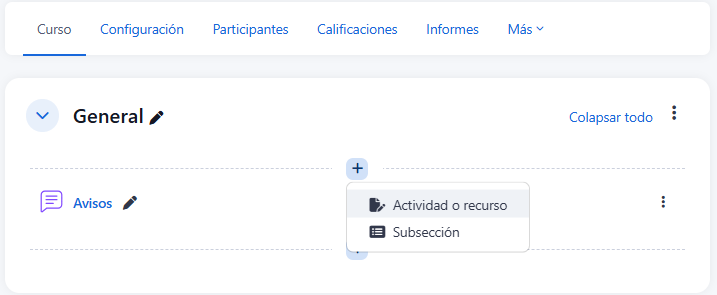
- Seleccionar la actividad "Tarea".
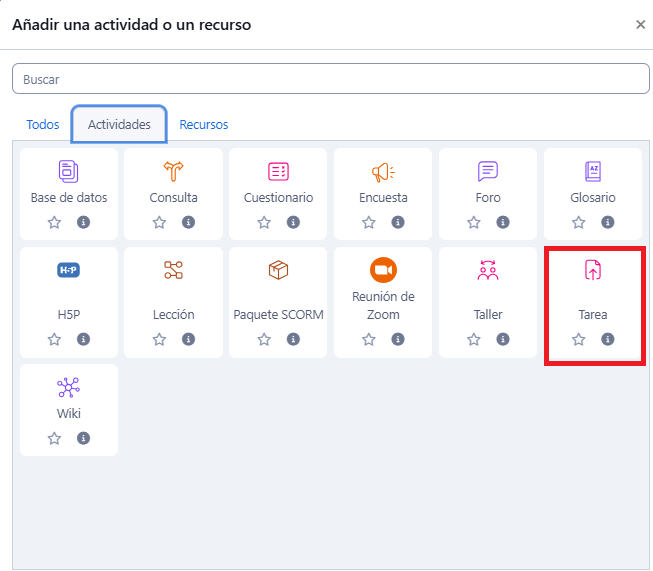
Donde se visualizarán los siguientes aspectos:
General
- Escribir el "Nombre de la tarea".
- En el campo "Descripción" se detalla la introducción para los estudiantes.
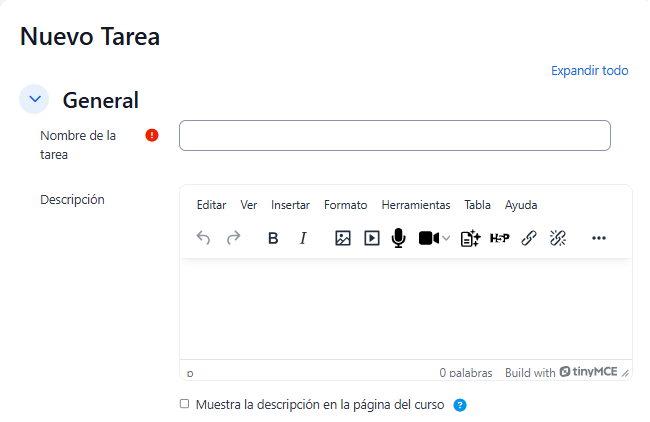
- En "Instrucciones de actividad" puede indicar las acciones que debe completar el estudiante en esta tarea. El estudiante puede ver esta información al agregar o editar la entrega.
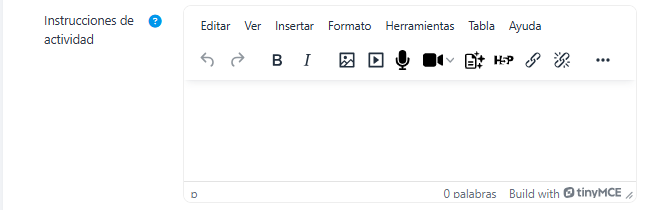
- Se pueden agregar "Archivos adicionales" usando el selector de archivos o en su defecto arrastrando hacia la flecha y soltando el archivo, el cual se visualizará en la parte inferior del enunciado de la Tarea.
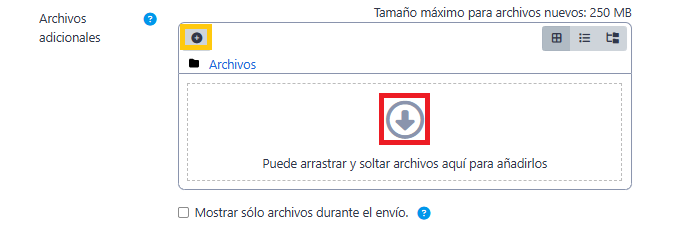
Disponibilidad
Permite configurar las fechas que definen la tarea.
-
Permitir entrega desde, si está habilitado los estudiantes no podrán efectuar entregas antes de la fecha. Por lo contrario, si se encuentra deshabilitado los estudiantes podrán comenzar la entrega de inmediato.
-
Fecha de entrega, en esta opción se configura la fecha tope que ven los estudiantes para realizar la entrega.
-
Fecha límite, si esta opción se encuentra activa no permitirá entrega de tareas después de la fecha y hora configurado. Por lo contrario, si no se activa aceptará las entregas en todo momento.
-
Recordarme calificar en, se lo utiliza como fecha de revisión de tareas. Les aparece a los profesores en su Área personal un aviso para evaluar los trabajos que son entregados.
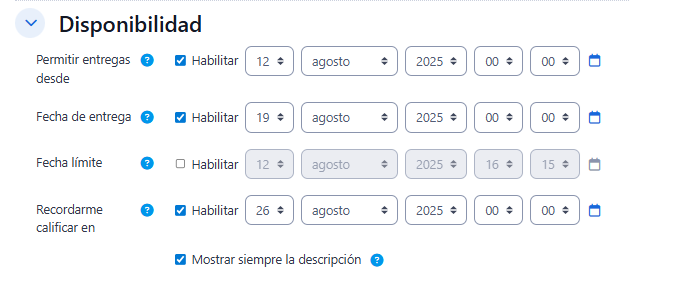
- Al dar clic en "Mostrar siempre la descripción", el enunciado de la tarea podrá ser visualizada permanentemente siempre que la actividad este como visible para los estudiantes. Caso contrario, se ocultará el enunciado hasta la fecha definida en " Permitir entregas desde" aunque la tarea esté visible para los estudiantes.
Tipos de entrega
- Mediante la opción "Texto en línea", los estudiantes pueden escribir su respuesta directamente en el campo del editor. Se puede incluir un Límite de palabras que los estudiantes no pueden exceder.
- La opción "Archivos enviados", permite que los estudiantes puedan realizar la entrega de la cantidad de archivos, según lo configurado en la opción "Número máximo de archivos subidos".
- El "Tamaño máximo de la entrega" permite controlar el peso de los archivos que se cargarán. Siendo 250MB el máximo peso permitido.
- Se pueden fijar los "Tipos de archivo aceptados" escribiendo sus extensiones con punto incluido, .jpg, .doc, .pdf, entre otros. También, puede seleccionar del listado el grupo de archivos deseados y de clic en el botón Guardar cambios.
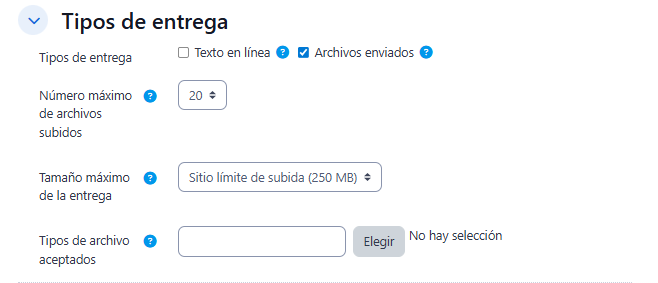
Tipos de Retroalimentación
- Comentarios de retroalimentación, permiten al profesor realizar comentarios personalizados para cada entrega de sus estudiantes.
- Anotar PDF permite al docente realizar anotaciones directamente sobre la entrega del estudiante. Podrá efectuar una vista previa del documento y añadir comentarios, dibujos y sellos directamente sobre el trabajo del estudiante. Se genera un archivo nuevo con las correcciones y queda disponible para su consulta.
- Al activar Hoja de calificaciones externa, el profesor puede descargar o subir una hoja de cálculo con las calificaciones mediante un fichero.
- Si la opción Archivos de retroalimentación se encuentra habilitada, permiten al profesor subir un archivo como corrección para evaluar la tarea entregada por el estudiante.
- Al seleccionar SI en la opción "Comentario en línea" el docente puede corregir las entregas de texto en línea, dentro de los comentarios de retroalimentación, con un color diferente sobre el texto original.
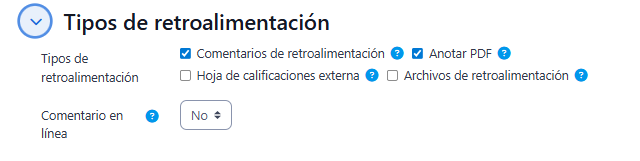
Configuración de entrega
- La opción Requiere que los alumnos pulsen el botón de envío, estos tienen que confirmar su envío como definitivo, pudiendo subir los archivos como borrador y efectuar sobre ellos todo tipo de cambios hasta que decidan entregar de modo definitivo.
- En caso de activar Es necesario que los estudiantes acepten las condiciones de entrega, estos tienen que aceptar que la entrega corresponde a ellos. Esta opción, obliga a los estudiantes a marcar una casilla de verificación antes de poder enviar su trabajo, indicando que aceptan las condiciones establecidas.
- La opción Intentos permitidos, indica cuantas veces el estudiante podrá efectuar el envío de la tarea. Luego de alcanzar ese número, el envío ya no se podrá volver abrir.
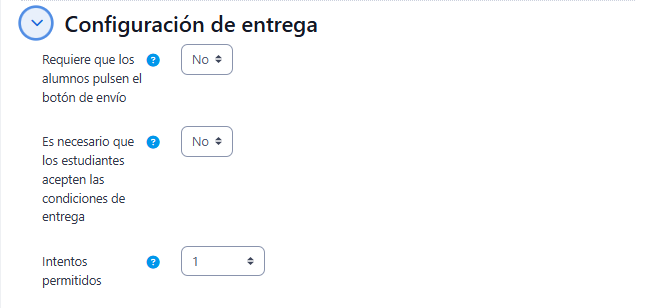
Configuración de entrega por grupo
- Entrega por grupos, permite a los estudiantes la entrega conjunta de una tarea. Dicha tarea es compartida, visible y editable por todos los miembros de dicho grupo. Tener en consideración que, cuando un estudiante realiza una entrega aparece entregada por todos los miembros del grupo y cuando el profesor califica a uno, la calificación se puede aplicar a todos.
- Se requiere formar parte de un grupo para realizar la entrega, impide que los estudiantes que no pertenecen a ningún grupo puedan entregar su trabajo.
- Se requiere que todos los miembros del grupo entreguen, para que la tarea grupal se considere como entregada, todos los integrantes del grupo deben realizar la acción de enviar la tarea. Si esta opción está habilitada, la tarea no se marcará como entregada hasta que cada miembro del grupo haya hecho clic en el botón de envío.
- Al elegir un Agrupamiento para los grupos, se utiliza para formar los equipos de estudiantes. Si no se establece, se utiliza la configuración por defecto de grupos. Es imprescindible si un estudiante pertenece a más de un grupo.
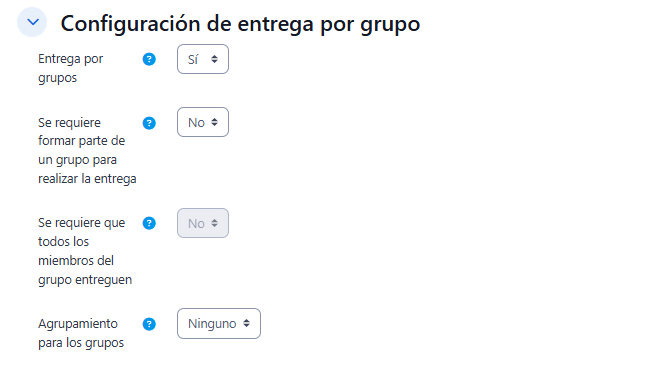
Avisos
- Enviar aviso de entregas a los evaluadores permite al profesor recibir un aviso cada vez que una tarea es enviada.
- Enviar aviso de entregas fuera de plazo a los evaluadores permite al profesor recibir un aviso cada vez que una tarea es enviada fuera del plazo establecido.
- Valor por defecto para "Notificar a los estudiantes" habilita la opción que posibilita al profesor mandar un aviso al estudiante cuando sus tareas son calificadas.
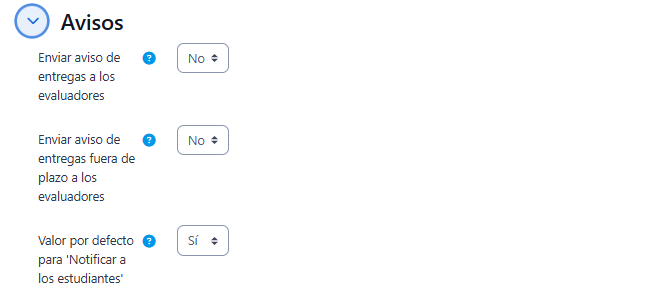
Calificación
Se puede seleccionar el tipo de Calificación que desea utilizar para esta actividad.
- Ninguna: la actividad no recibe calificación.
- Escala: Se selecciona una escala de una lista en el desplegable.
- Puntuación: Debe asignar una "Calificación máxima" para esta actividad.
En caso de requerir hacer una calificación avanzada ingresar en : "Gestión de calificación".
-
Método de calificación: Seleccionar el método de calificación según se requiera:
- Calificación simple directa, se otorga una sola calificación para la entrega.
- Guía de evaluación, se compone de un conjunto de criterios evaluables sobre una puntuación máxima "Ver más".
- Rúbrica, conjunto de criterios cada uno con varios niveles. La calificación se calcula según la puntuación asignada a los niveles seleccionados."Ver más".
-
Categoría de calificación: define la categoría en la que las calificaciones se ubican en el Informe del calificador.
-
Calificación para aprobar determina la puntuación a partir de la cual la actividad se considera superada.
-
Envíos anónimos: los envíos anónimos ocultan la identidad de los estudiantes, está opción se bloqueará luego que se realice un envío o asignación de calificación en la tarea.
-
El profesor puede Ocultar la identidad del evaluador a los estudiantes. La calificación, archivos y comentarios de retroalimentación, así como las anotaciones sobre el PDF son anónimas. En Comentarios, dentro de la página de calificación de la tarea, no lo es. Una vez iniciada la calificación de la actividad, esta acción no puede ser modificada.
-
El profesor puede controlar el estado de cada envío y la notificación de la calificación al activar Usar workflow (flujo de trabajo) de calificaciones. Esto permite calificar en fases sucesivas y entregar las calificaciones a los estudiantes de forma simultánea.
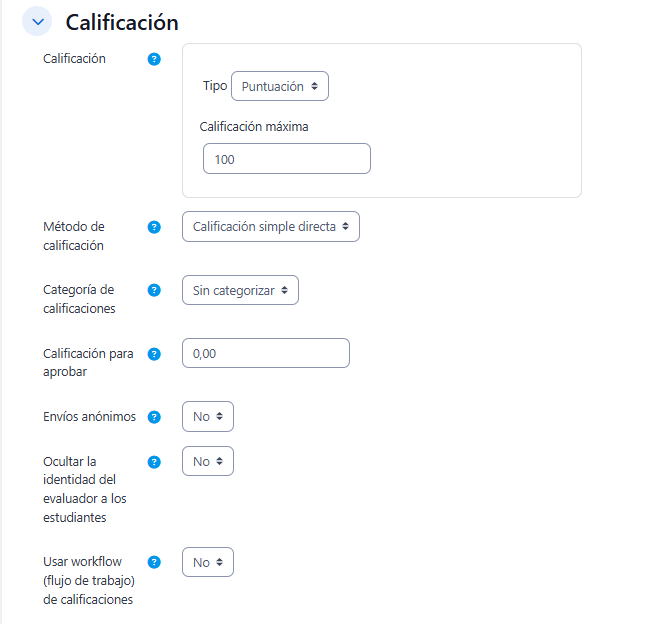
-
Para el resto de los ajustes comunes del módulo revise el apartado: "Aspectos comunes de recursos y actividades".
-
En caso de requerir efectuar la configuración del complemento Turnitin Integrity, revise el apartado: "Complemento Turnitin".
Para terminar, pulsar "Guardar cambios y mostrar".
Seguimiento de la actividad
Ingrese a la opción "Entregas", el profesor accede a los trabajos enviados por los estudiantes para descargar, revisar y evaluar.
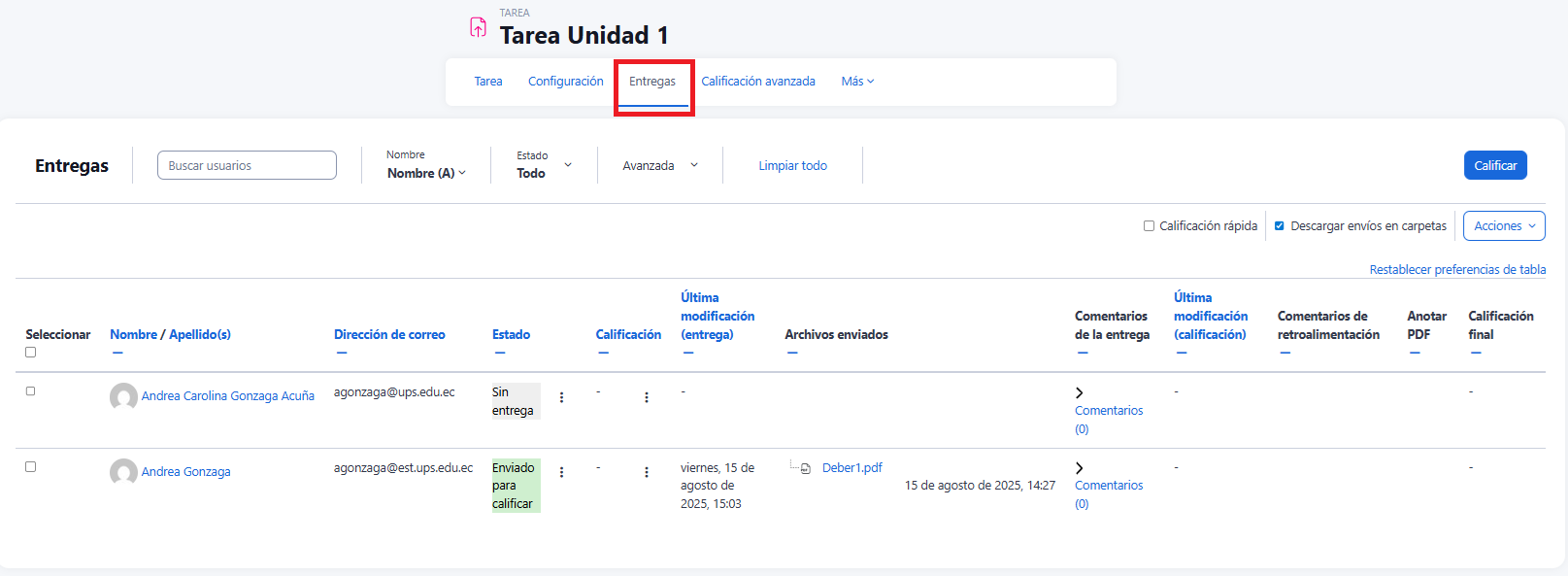
Diríjase al menú de la Parte superior encontrará las siguientes opciones:
- Buscar o Filtrar por nombre, puede seleccionar la inicial del nombre o apellido del alumno que desea calificar.
- Para quitar el filtro, haga clic en el botón "Todos".

- La opción Estado de una tarea indica el progreso del estudiante en la entrega y calificación de esta.
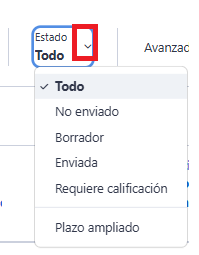
-
El botón
 , permite dirigirse a la visualización de la ventana de las entregas de los estudiantes para realizar la asignación de calificación.
, permite dirigirse a la visualización de la ventana de las entregas de los estudiantes para realizar la asignación de calificación. -
Calificación rápida, permite la calificación de las tareas en esta misma página. Sólo está disponible para el método de calificación simple directa.
-
Descargar envíos en carpetas.
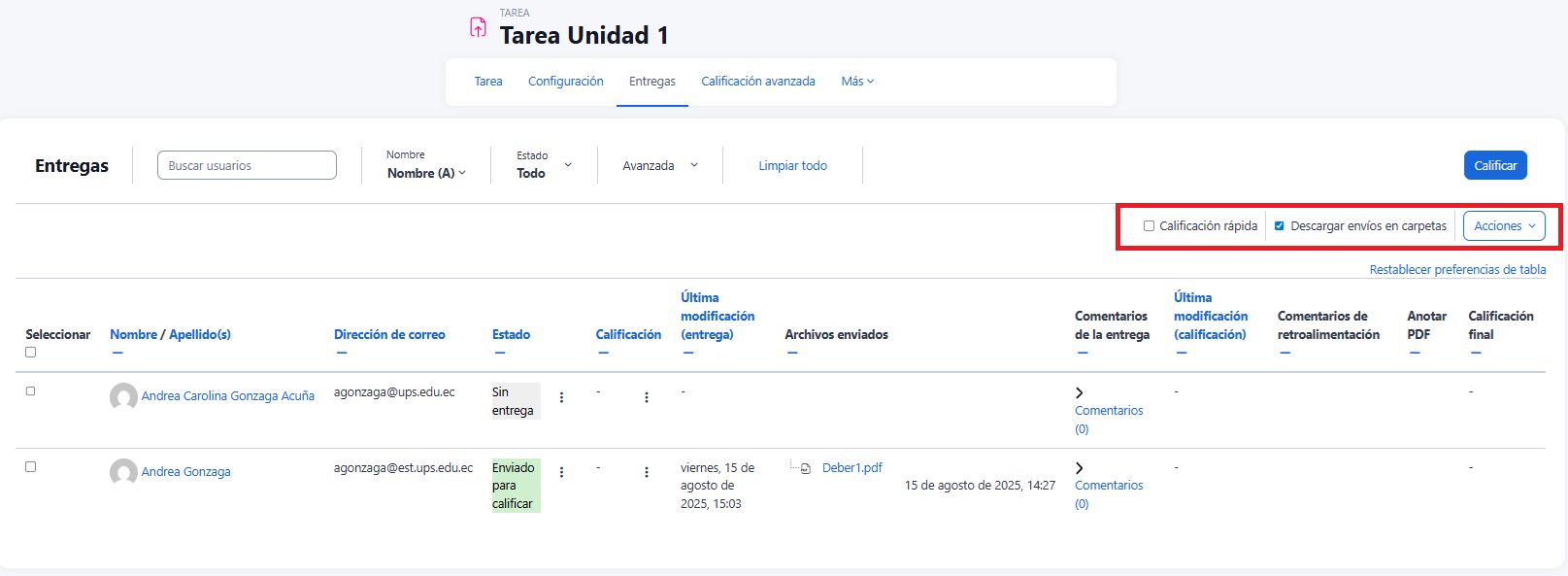
Cuerpo principal
Columna Estado:
- “Ampliar plazo”, se concede una prórroga a un estudiante en específico.
- “Revertir la entrega a borrador” para intercambiar el estado entre borrador y envío definitivo.
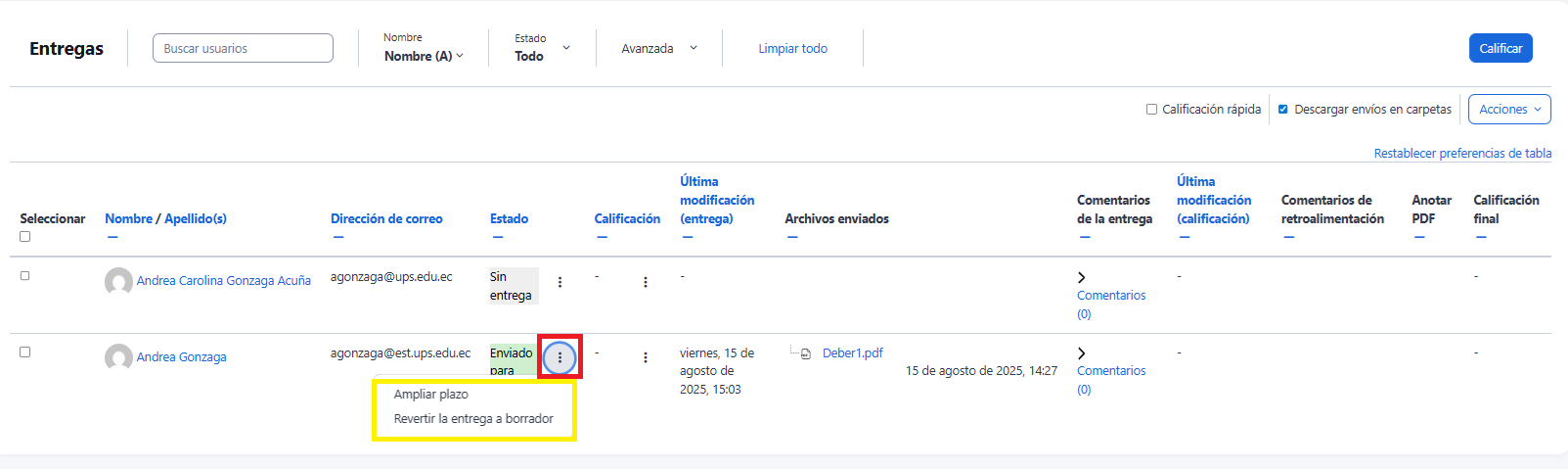
Para efectuar la calificación de la actividad tarea, disponemos de dos opciones:
- Columna Calificación, nos permite calificar las tareas
- Botón “Calificar”, ubicado en la parte superior derecha.
Al pulsar en cualquiera de las dos opciones, se accede a la pantalla de calificación individual.
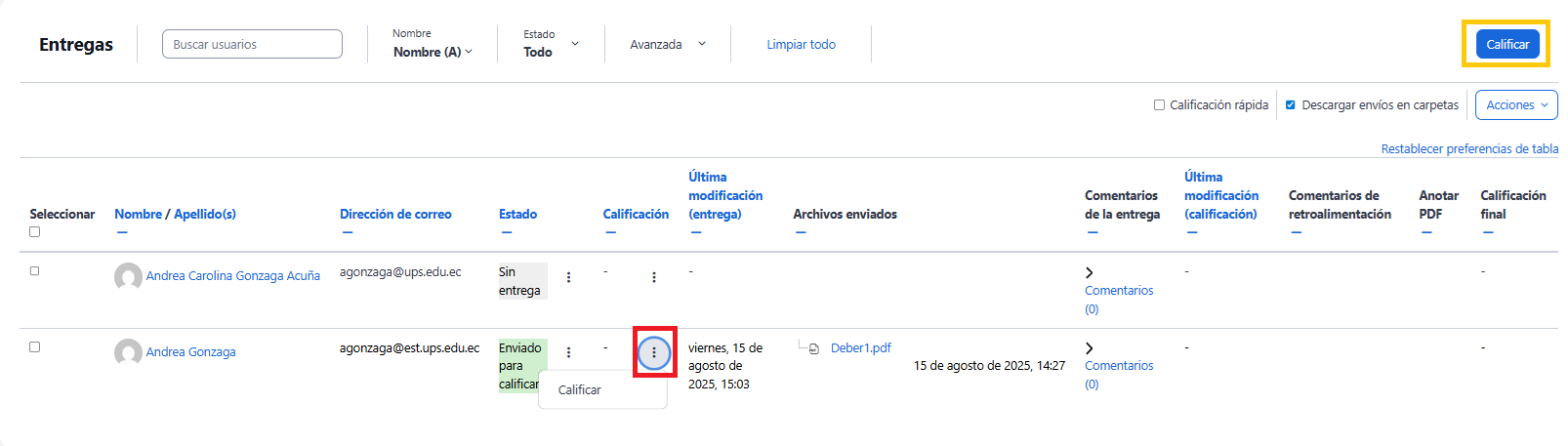
Parte inferior
- La opción Mostrar define el número de estudiantes que queremos visualizar en la tabla.
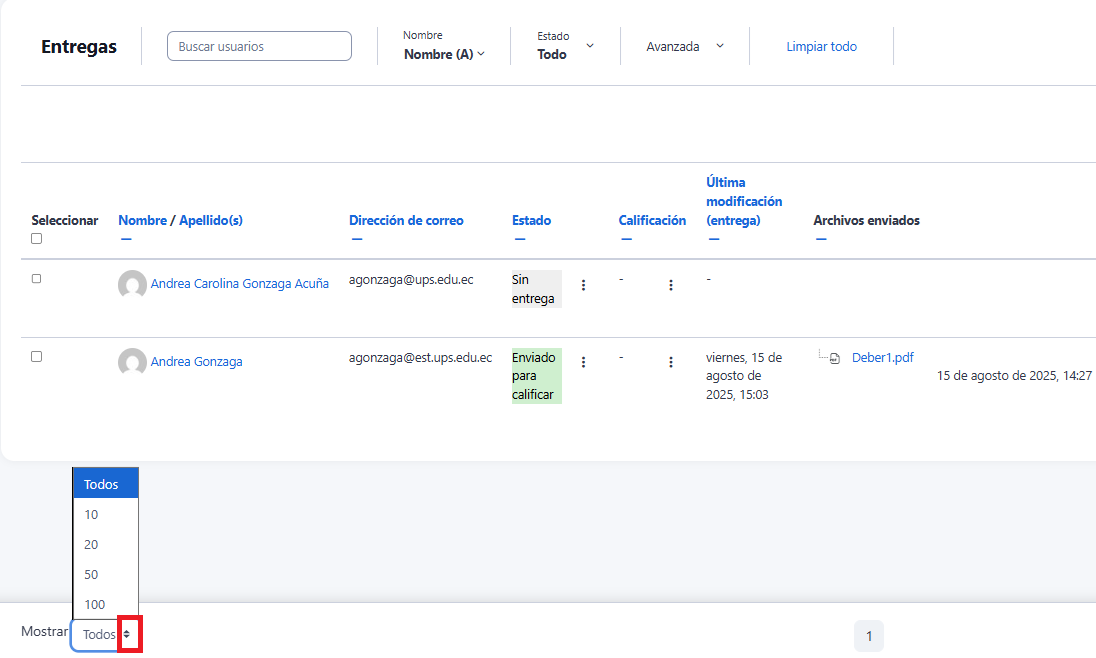
Al marcar los estudiantes en la columna Seleccionar se muestra un nuevo menú en la parte inferior con las siguientes acciones:
- Bloquear las entregas para que los estudiantes no puedan editar sus envíos.
- Desbloquear las entregas, para permitir la edición de la entrega por parte de los alumnos.
- Descargar los envíos seleccionados.
- Extender el plazo de entrega de los estudiantes seleccionados.
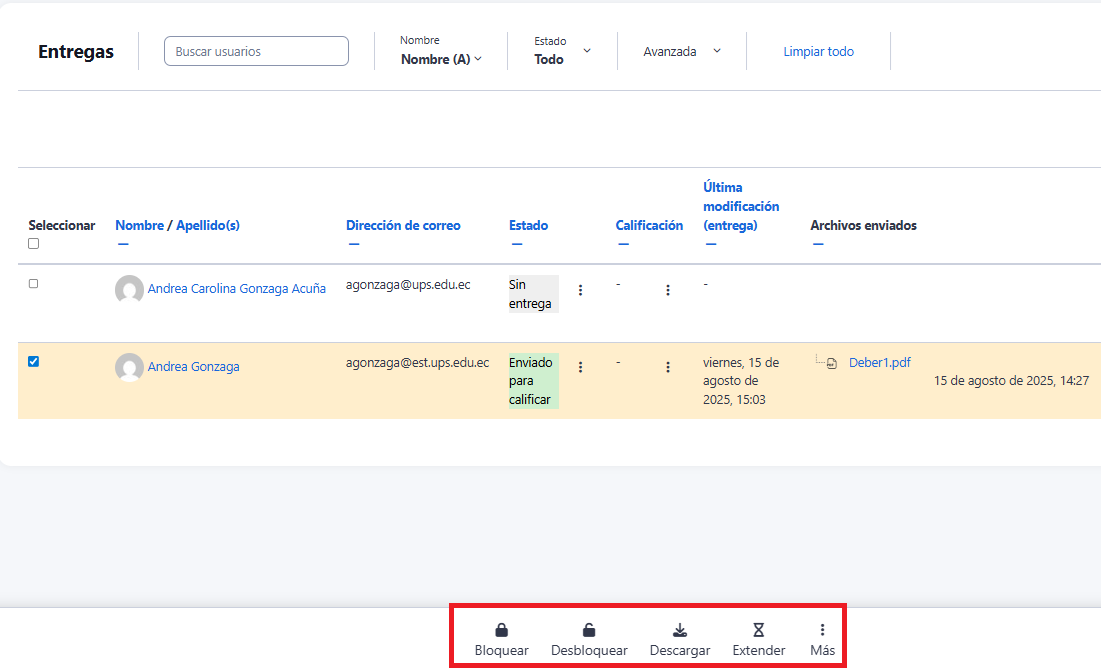
-
En la opción "Más" pueden aparecer las siguientes opciones:
- Revertir a borrador, con lo que los estudiantes pueden editar de nuevo la entrega.
- Mensaje permite enviar un mensaje privado a los estudiantes.
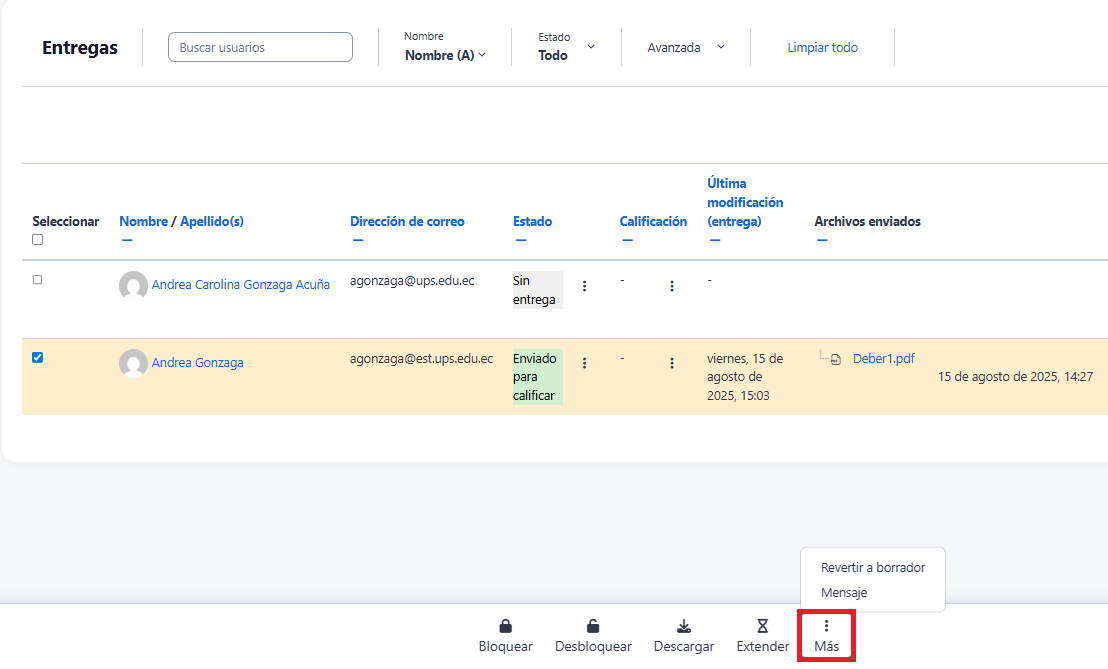
- En la parte inferior derecha del menú, se muestra el número de entregas seleccionados.
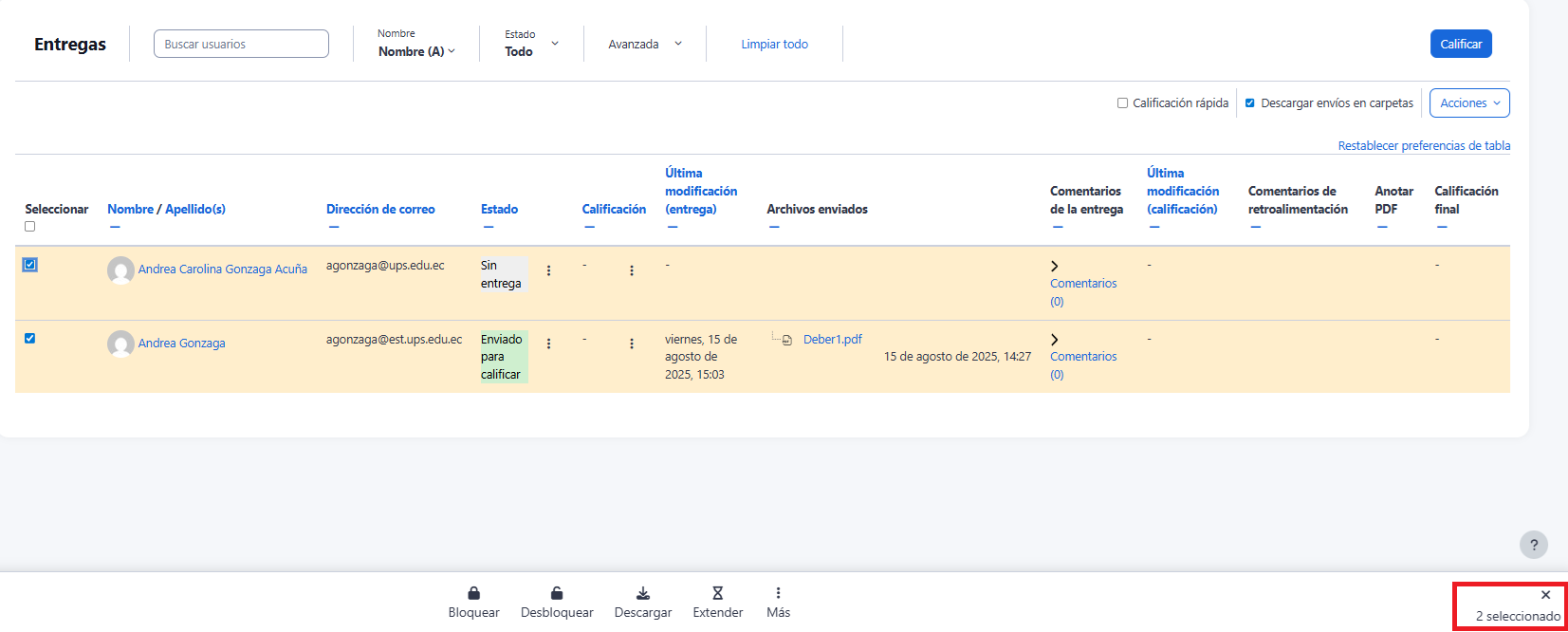
Anotar PDF
Permite a los docentes agregar anotaciones y comentarios directamente sobre archivos PDF enviados por los estudiantes, facilitando la retroalimentación directa en el trabajo. Para usarla, el docente debe activarlo en la configuración: opción "Tipo de retroalimentación" --> 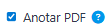 de la actividad tarea. De esta forma al momento de ingresar mediante la opción "Calificar" podrá utilizar las herramientas de la barra de anotación para marcar, resaltar o agregar comentarios al PDF.
de la actividad tarea. De esta forma al momento de ingresar mediante la opción "Calificar" podrá utilizar las herramientas de la barra de anotación para marcar, resaltar o agregar comentarios al PDF.
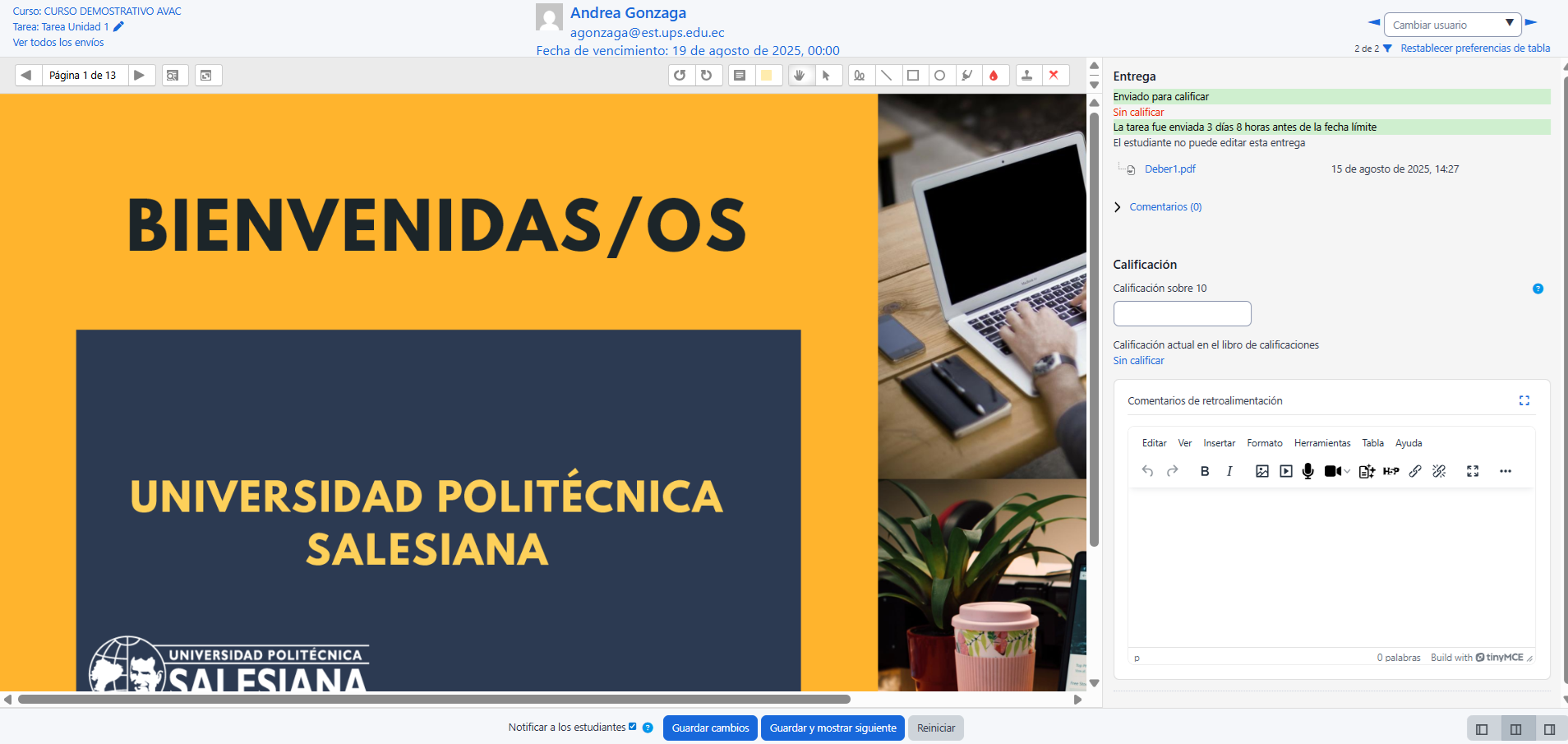
A continuación, se detallan los íconos que se disponen en el editor PDF:
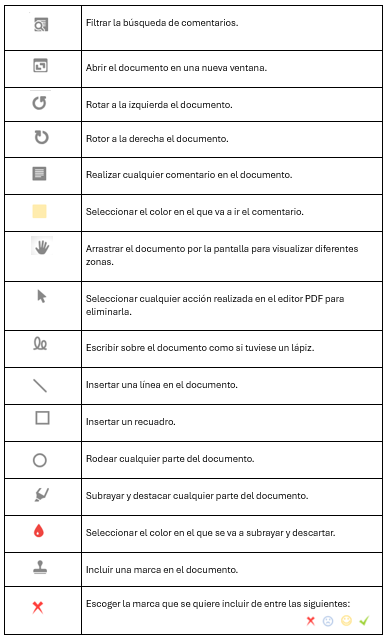
Calificar
En la parte derecha aparece el panel de revisión con la respuesta del estudiante, que puede verse o descargarse y según el método de calificación configurado, se muestran diferentes opciones para calificar.
-
Se dispone de un editor de texto para poner un comentario al estudiante.
-
En caso de configurar la opción "entrega en línea", en este cuadro se presenta el texto escrito por el estudiante sobre el que el profesor puede realizar modificaciones, anotaciones y correcciones.
-
Con Calificación simple directa se otorga una calificación numérica o de escala.
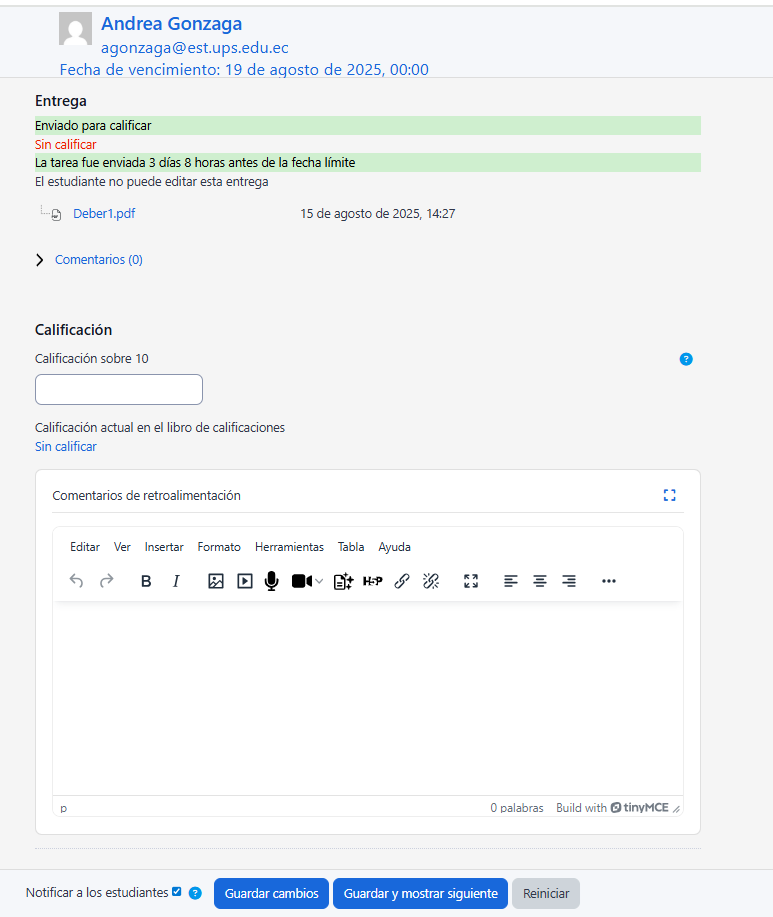
Nota: Para volver a la tarea se debe pulsar sobre su nombre en la barra de navegación.
También, se puede navegar entre los trabajos de los estudiantes desde la opción "Cambiar usuario".

En la parte inferior lado derecho, visualizamos el panel de revisión, que permite cambiar la vista de la pantalla al pulsar en cada opción.

-
Opción contraer el panel de revisión,
 la columna derecha se muestra en modo pantalla completa.
la columna derecha se muestra en modo pantalla completa. -
Restaurar la disposición original,
 se muestran las dos columnas en la misma pantalla.
se muestran las dos columnas en la misma pantalla. -
Contraer el panel de calificación,
 la columna del lado izquierdo se muestra en modo pantalla completa.
la columna del lado izquierdo se muestra en modo pantalla completa.
En la parte inferior lado izquierdo, visualizamos la opción  Si marca esta casilla, los estudiantes reciben un mensaje sobre la calificación o retroalimentación. Esta notificación se enviará siempre que la actividad no se encuentre oculta en el informe de calificaciones.
Si marca esta casilla, los estudiantes reciben un mensaje sobre la calificación o retroalimentación. Esta notificación se enviará siempre que la actividad no se encuentre oculta en el informe de calificaciones.
Para guardar la calificación asignada, haga clic en el botón 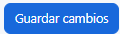
Si requiere evaluar otro estudiante, presione el botón 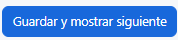 este permitirá que muestre el siguiente estudiante según la lista de estudiantes registrados en su curso.
este permitirá que muestre el siguiente estudiante según la lista de estudiantes registrados en su curso.